
本期给大家解答win7怎么升级win8的问题,感兴趣的小伙伴一起来学习一下。
win7升级win8系统工具有不少,例如云骑士装机大师,大白菜,黑鲨等,在这里以云骑士装机大师来演示。
1、首先在电脑上安装好云骑士装机大师并打开进入页面
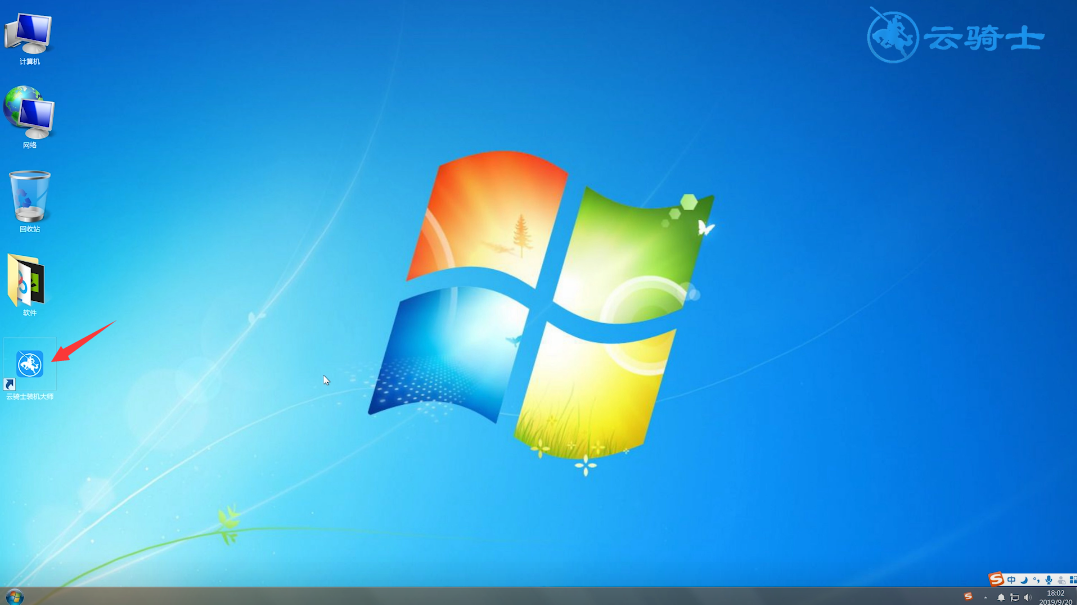
2、在一键装机界面点击系统重装,云骑士会先检测本地环境是否符合装机条件
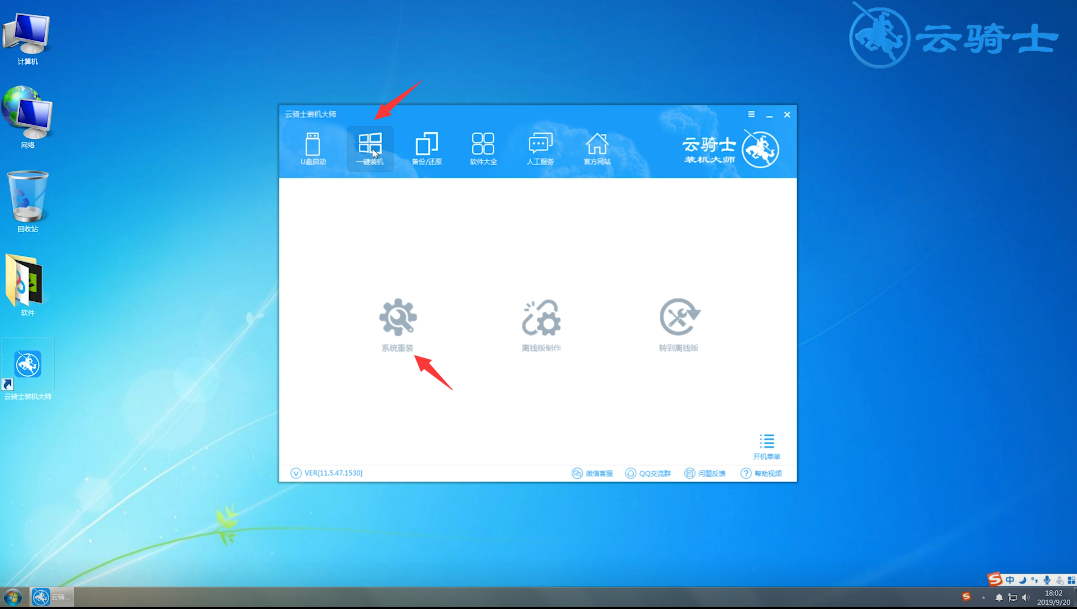
3、完成后点击下一步,在微软官方原版内,建议选择win8 64位企业版
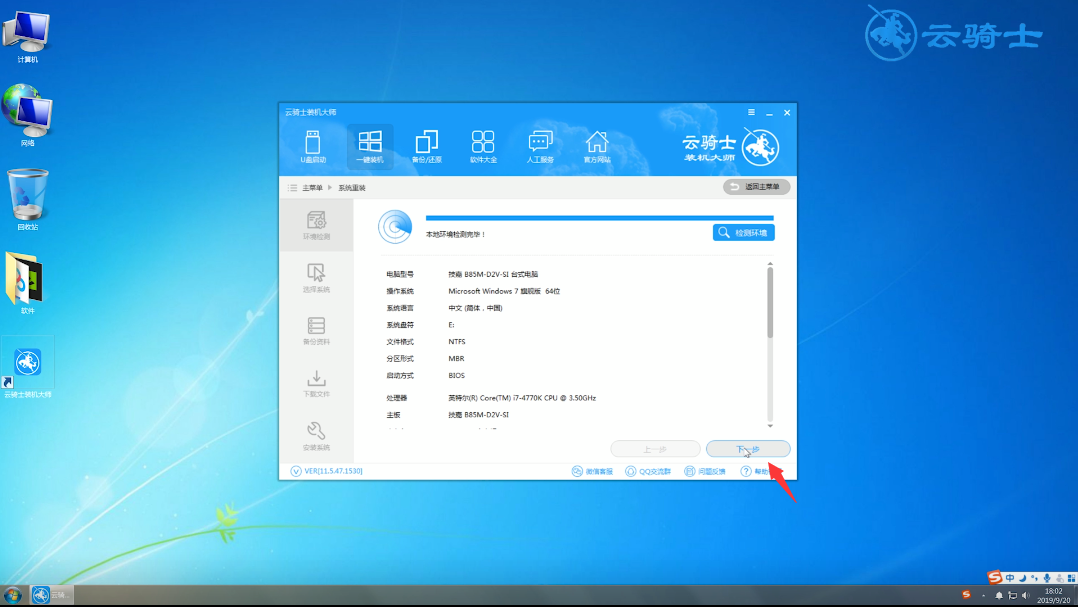
4、点击安装此系统,进入备份界面,有需要可以进行备份,然后下一步
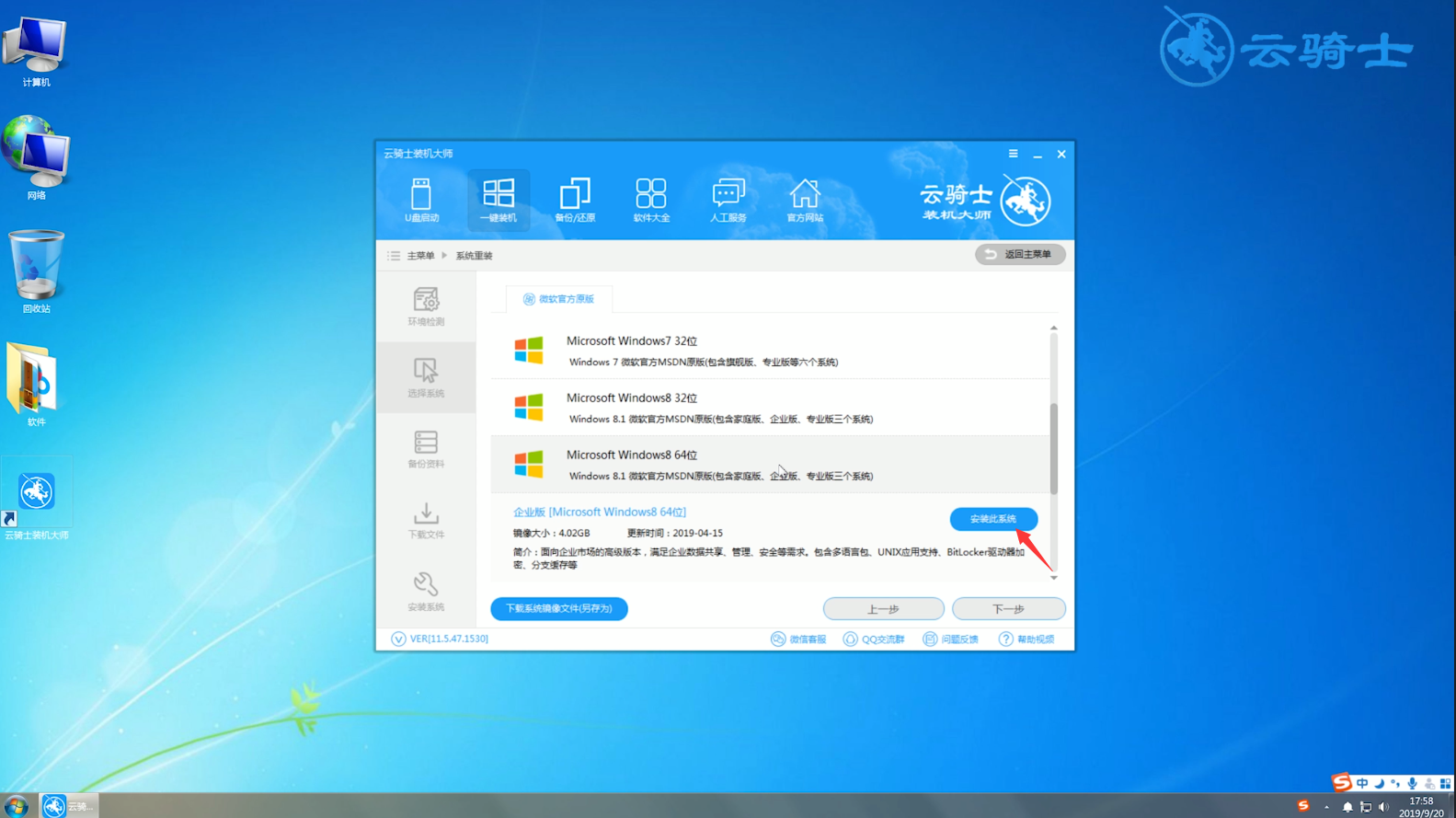
5、弹出提示框,点击安装系统,系统会自动下载系统和备份资料
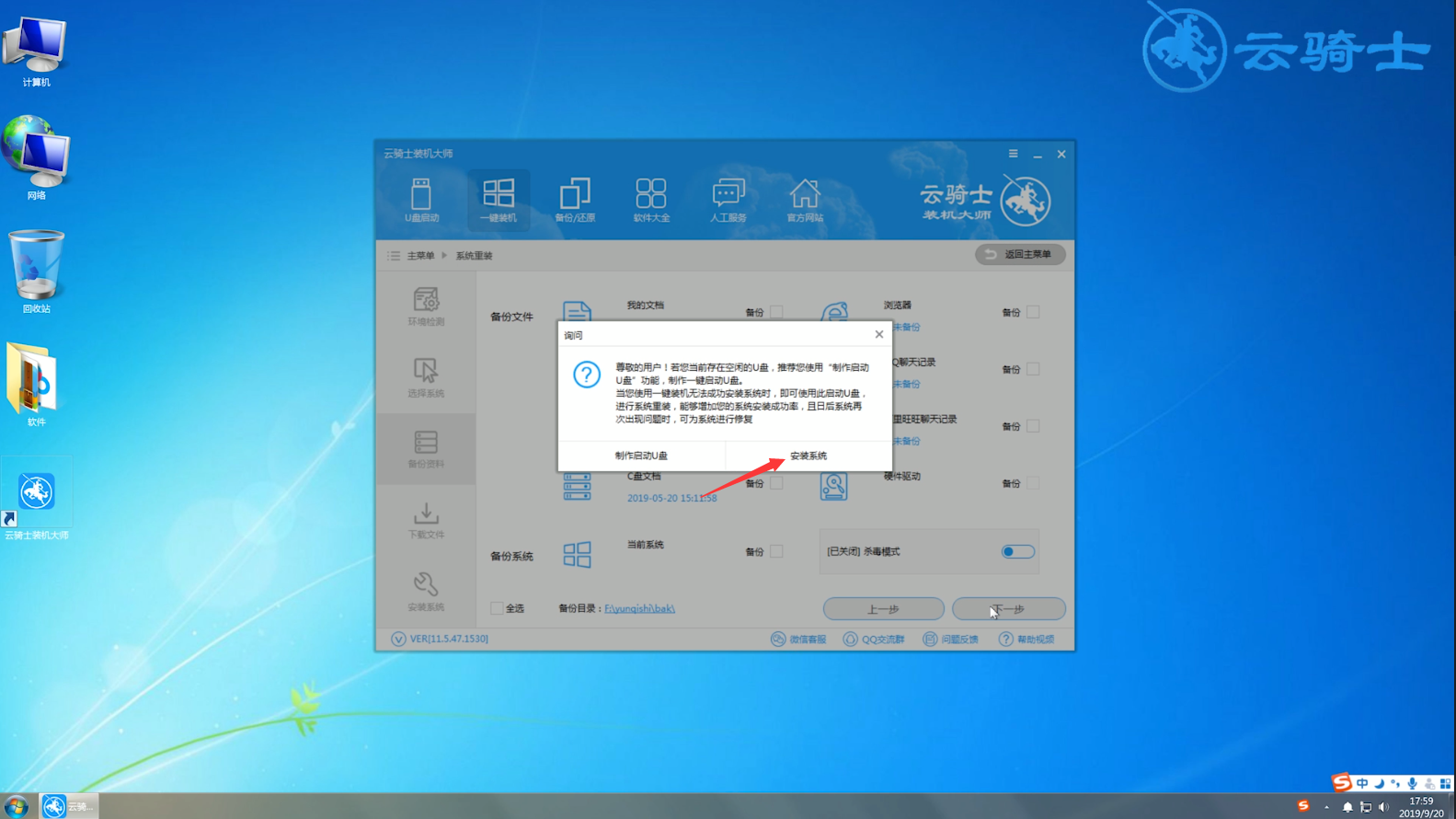
6、完成后会自动进行第一阶段的安装,待安装完成后会重启电脑
7、进入云骑士装机大师PE系统安装模式,稍等一会,进入PE系统安装界面
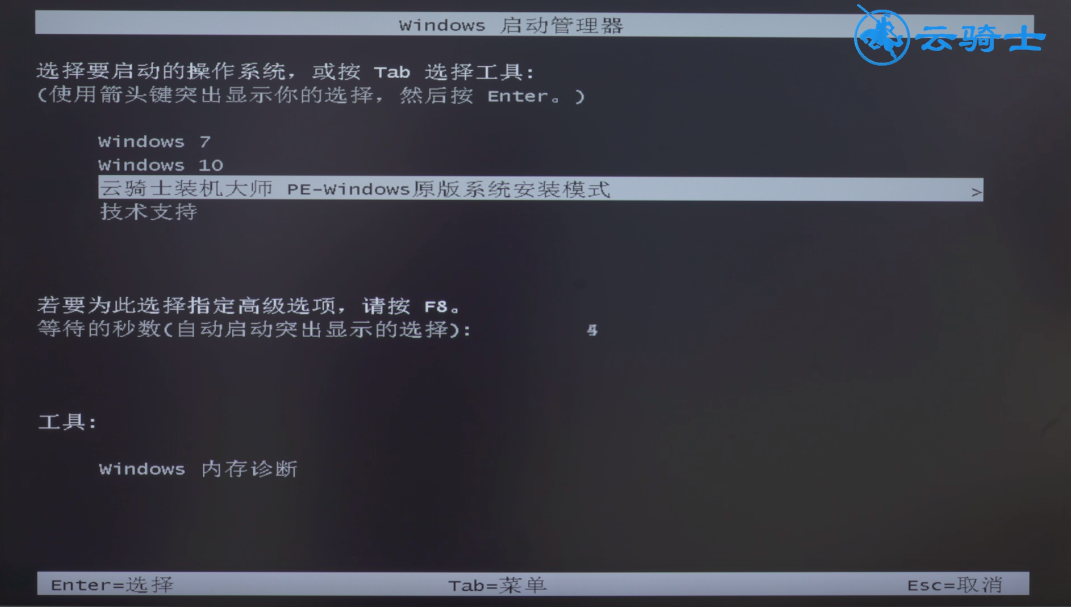
8、系统会自动识别系统盘进行安装,安装成功后系统会自动重启
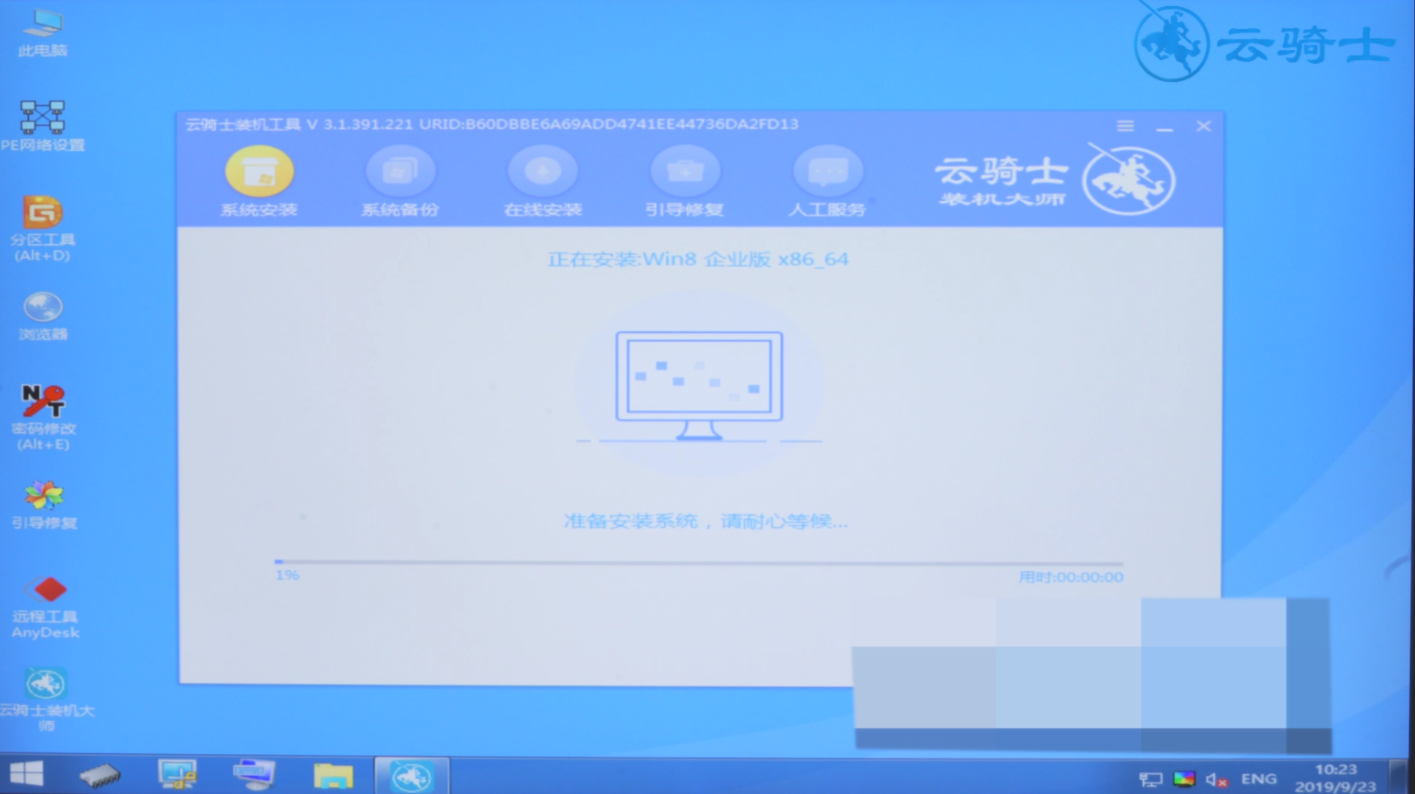
9、系统会自动选择操作系统进入,待系统安装完成后,会自动重启
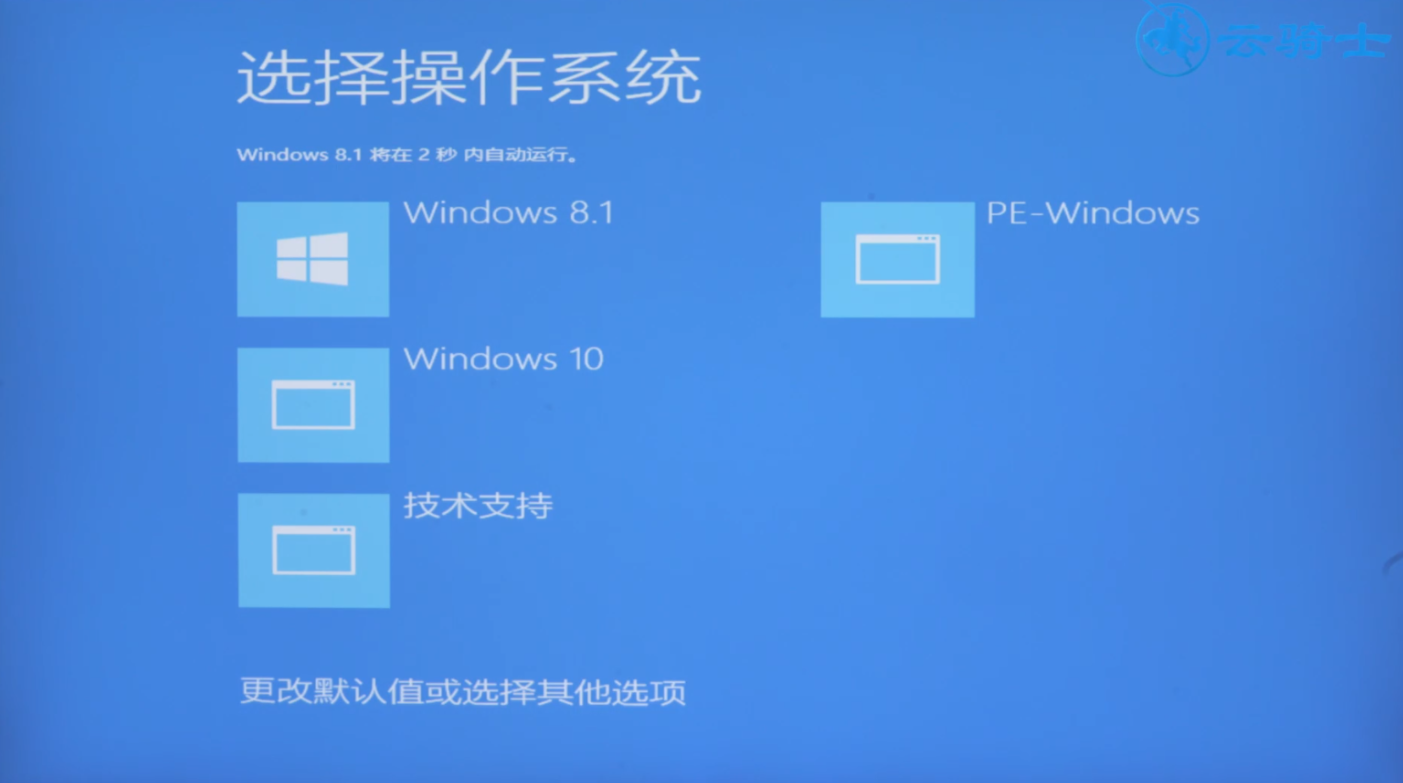
10、重启后会选择操作系统进行一系列的安装和优化
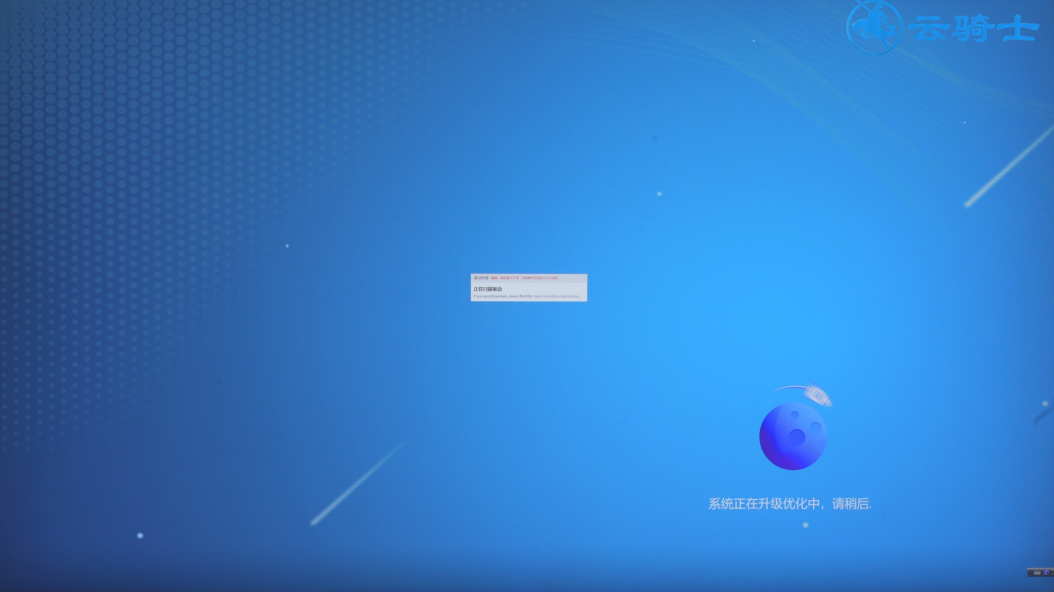
11、待完成后系统会自动重启,稍等一会,系统就安装完成了